
1、連接360 P2路由器
①寬帶是電話線接入時:請準備2根較短的網線,360 P2路由器的WAN口用網線連接寬帶貓(ADSL Modem)。電腦用網線連接到360 P2路由器1、2、3、4接口中任意一個,連接方式如下圖所示:

②寬帶是光纖接入時:請準備2根網線,360 P2路由器的WAN口用網線連接光貓。電腦用網線連接到360 P2路由器1、2、3、4接口中任意一個,連接方式如下圖所示:

③寬帶是入戶網線接入時:把運營商提供的入戶網線連接到360 P2路由器的WAN口。電腦用網線連接到360 P2路由器1、2、3、4接口中任意一個,連接方式如下圖所示:

2、設置電腦IP地址。在設置360 P2路由器上網之前,需要把電腦本地連接(以太網)中的IP地址,設置為自動獲得(動態IP),如下圖所示。

3、設置360 P2路由器上網(360 P2路由器在第一次設置的時候,與再次登錄設置時,設置界面是不一樣的。因此,下面會介紹360 P2路由器首次設置上網、再次設置360 P2路由器上網 2個方面的內容)。
(一)首次設置360 P2路由器上網
①在瀏覽器地址欄中輸入:luyou.360 P2.cn 或者 192.168.0.1,然后按下鍵盤中的Enter,會出現如下圖所示的頁面。

②點擊“立即開啟”。

③360 P2路由器會自動檢測上網方式,如下圖所示。

4、連接寬帶
①寬帶PPPoE:在開通寬帶的時候,寬帶運營商提供了 寬帶賬號、寬帶密碼給你,并且在未使用路由器上網時,電腦上需要用“寬帶連接”(或者類似的撥號程序),填寫寬帶賬號、密碼進行撥號上網。那么在設置360 P2路由器上網時,就應該選擇:寬帶PPPoE——>在“寬帶帳號”填寫:運營商提供的上網賬號——>在“寬帶密碼”填寫:運營商提供的上網密碼——>點擊“立即開始上網”。

②動態IP上網:在開通寬帶的時候,運營商為提供任何信息給你;在沒有用路由器的情況下,把寬帶網線連接到電腦就能上網。那么在設置360 P2路由器上網時,就應該選擇:動態IP上網——>點擊“立即開始上網”。

③靜態IP上網:開通寬帶的時候,運營商會提供一個靜態IP地址、子網掩碼、默認網關、DNS信息給你。在未使用路由器時,需要在電腦本地連接(以太網)中,填寫寬帶運營商提供的靜態IP地址信息,然后電腦才能上網。那么在設置360 P2路由器上網時,就應該選擇:靜態IP上網——>然后填寫寬帶運營商提供的IP地址、子網掩碼、默認網關、DNS。

5、點擊“立即開始上網”后,路由器會自動進行連接,如下圖所示。

6、當360 P2路由器連接成功后,就會提示設置“WiFi名稱”、“WiFi密碼”,如下圖所示,按照提示設置。

7、等待WiFi配置成功

(二)再次對360 P2路由器進行設置
1、在瀏覽器地址欄中輸入:luyou.360 P2.cn 或者 192.168.0.1 并按下Enter后,會提示輸入:管理密碼,進行登錄,如下圖所示。

2、點擊“上網設置”。
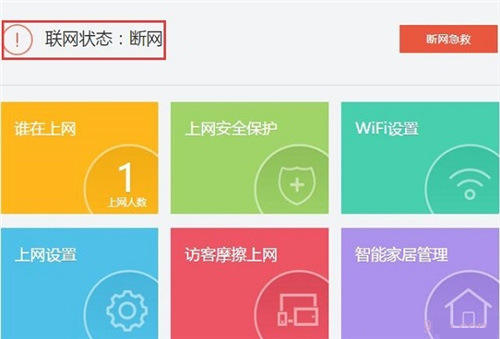
3、連接寬帶
在“上網設置”界面,可以看到有“寬帶PPPoE”、“動態IP上網”、“靜態IP上網”3個選項。這3個選項選擇的依據,在“首次設置360 P2路由器上網”部分,已經進行了詳細介紹,下面在簡單的介紹下。

①有寬帶賬號、寬帶密碼,并且在未使用路由器上網時,電腦上需要用“寬帶連接”(或者類似的撥號程序),填寫寬帶賬號、密碼進行撥號上網。那么這里就應該選擇“寬帶PPPoE”——>“PPPoE賬戶”填寫:寬帶賬號——>“PPPoE密碼”填寫:寬帶密碼——>點擊“確定”。

②在沒有用路由器的情況下,把寬帶網線連接到電腦就能上網。那么這里就應該選擇:動態IP上網——>然后點擊“確定”。

③運營商會提供一個靜態IP地址、子網掩碼、默認網關、DNS信息給你。在未使用路由器時,需要在電腦本地連接(以太網)中,填寫寬帶運營商提供的靜態IP地址信息,然后電腦才能上網。那么這里就應該選擇:靜態IP上網——>然后填寫運營商提供的“IP地址”、“子網掩碼”、“默認網關”、“主DNS”、“從DNS”——>點擊“確定”。

4、點擊“WiFi設置”。
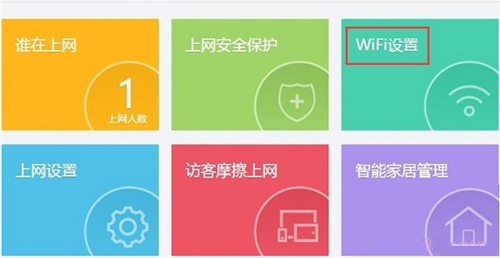
5、“WiFi狀態”選擇:開啟——>設置“WiFi名稱”——>“加密方式”選擇:WPA/WPA2-PSK——>設置“WiFi密碼”——>點擊“確定”。

6、檢查設置是否成功:查看“連接狀態”,如果顯示:正常,說明360 P2路由器上網設置成功,可以正常使用了。
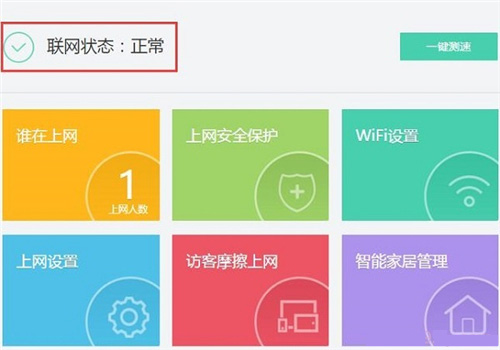
新聞熱點
疑難解答